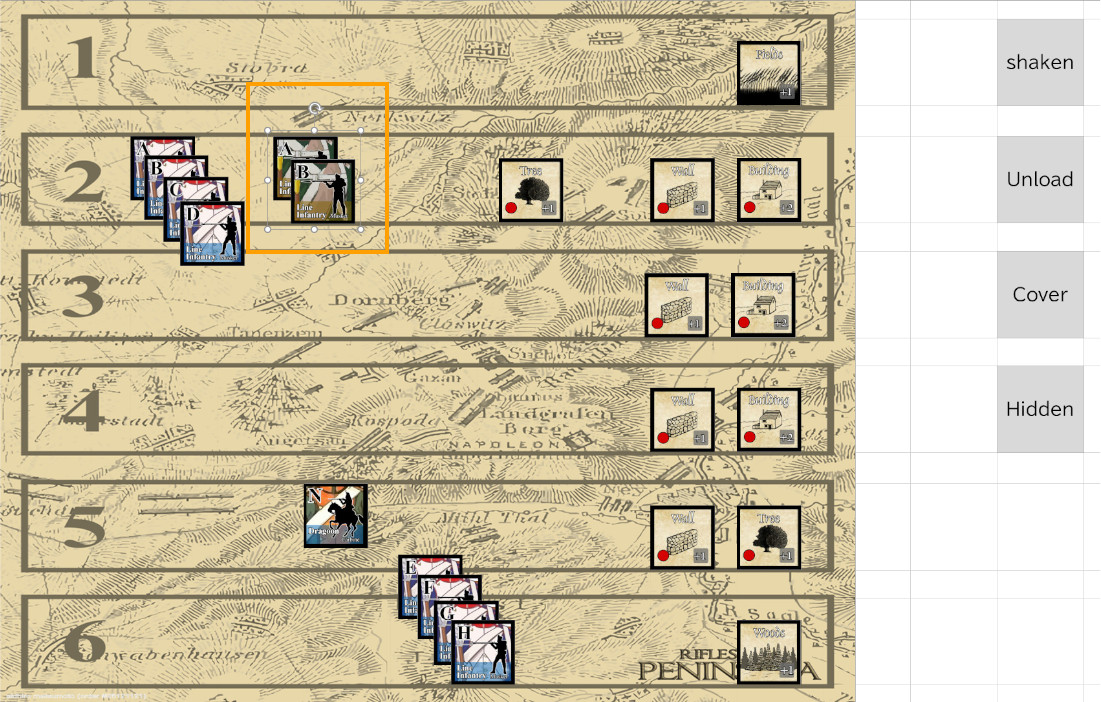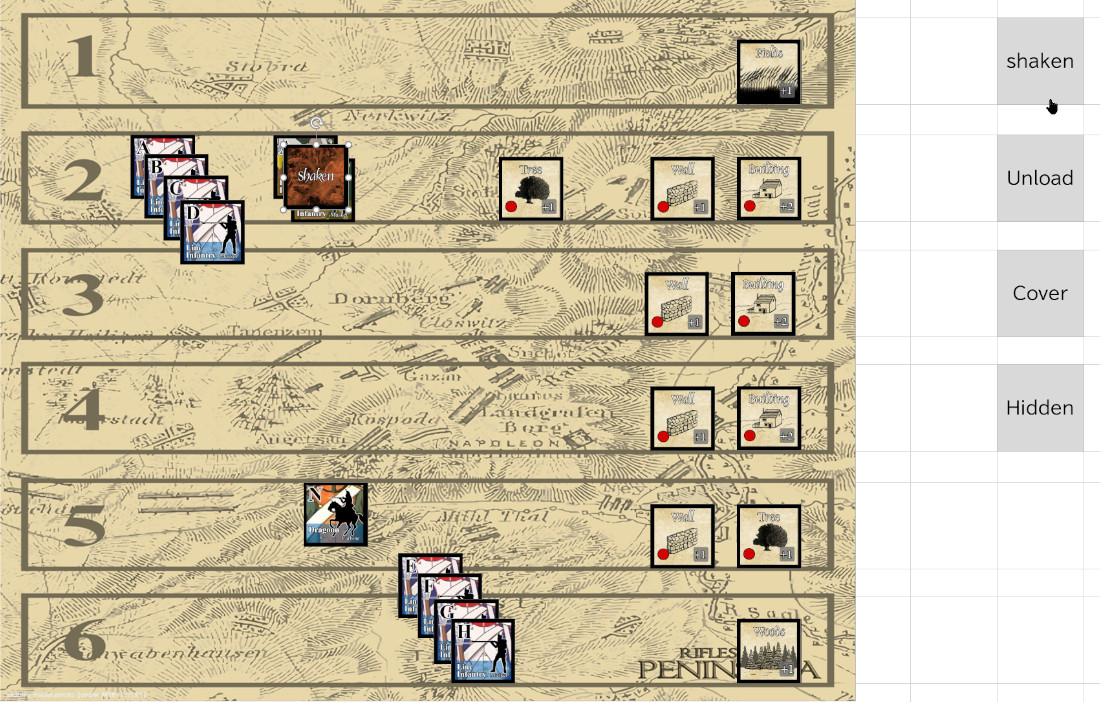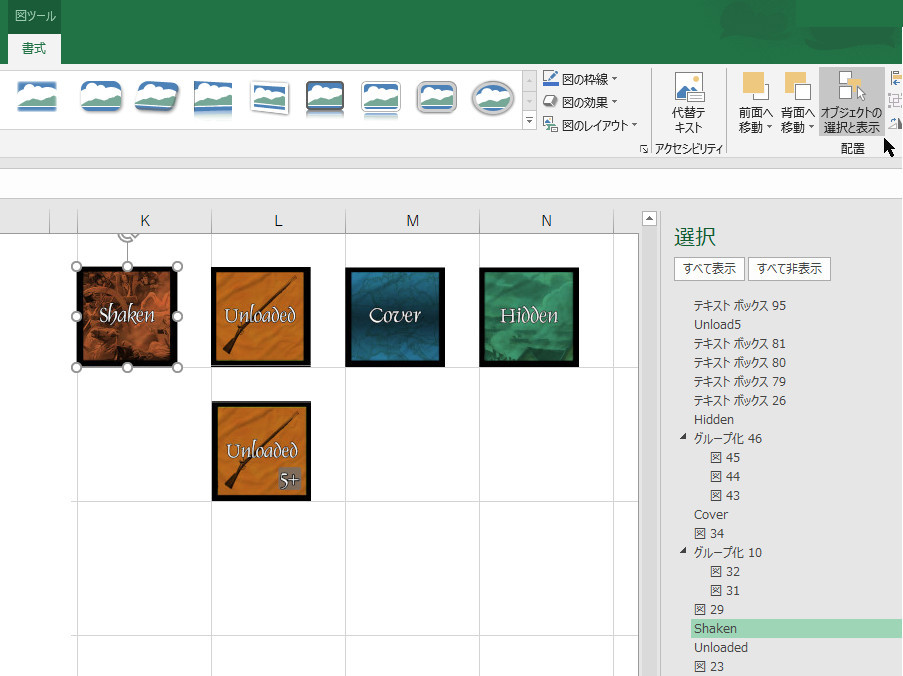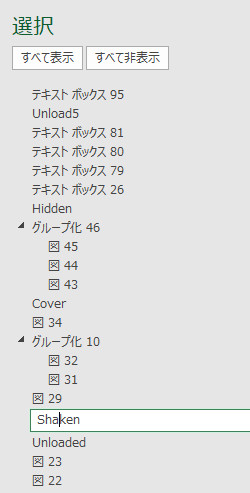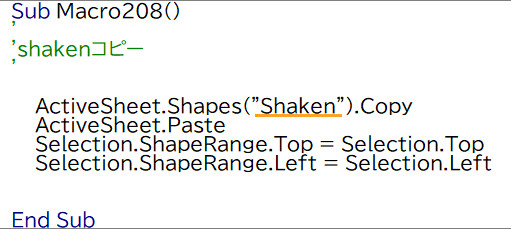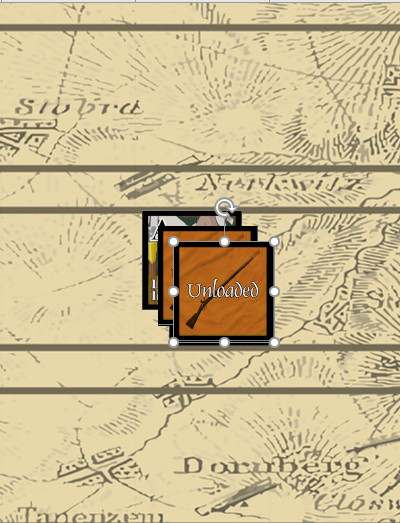Rifles in the Peninsulaの戦役プレイで、1シナリオをプレイ完了した際に、
マーカーの移動が楽になるとプレイし易いと感じた。
そこで、VBAに追加改修する事にした。
1.目標とする操作
下図枠内のようにユニットをクリックした状態で、下図の右側にある
ボタンを押せば、該当するマーカーを載せる。
下図はshakenを押した場合の表示である。
2.改修の準備
プログラムを作る上で、準備が必要である。
(1)マーカーは、マップ上の下部(初期状態では見えない下の方)に置いておく。
(2)各マーカーに、固有の名前(プログラムで使う)を付与しておく。
メニューの図ツール/書式/オブジェクトの選択と表示をクリックする。→EXCEL2019の場合
すると、下図のようにクリックした画像の名称(初期は図30などの表記)が表示される。
名称欄をクリックすると、下図のように変更可能になる。今回はマーカーの名前を使う。
3.プログラム
ソースコードは、下図のようになる。
(1)画像名称(下線部分)は、上記2で決めた名前を使う。
(2)初めの2行が、コピー&ペーストの命令文である。
(3)3,4行目がコピー先の指定である(2つで1セット)。
Selection.ShapeRangeがコピー元の画像、Selectionがクリックした画像を示す。
4.補足
ボタンを続けて押すと、下図のように少しずれて重なる。
5.参考にしたWEBページ
下記のWEBページにお世話になりました。ありがとうございます。
・図を移動・コピーする:Excel VBA入門
・Excel VBA入門 その93:クリックしたオブジェクトの名前の取得方法
次回へつづく
<個人的な感想>
やはりVBAは役に立つ。画像については、今まで扱ってこなかったので、
今回は結構苦戦した。